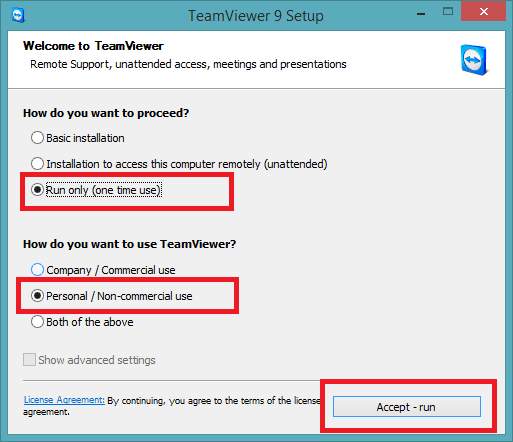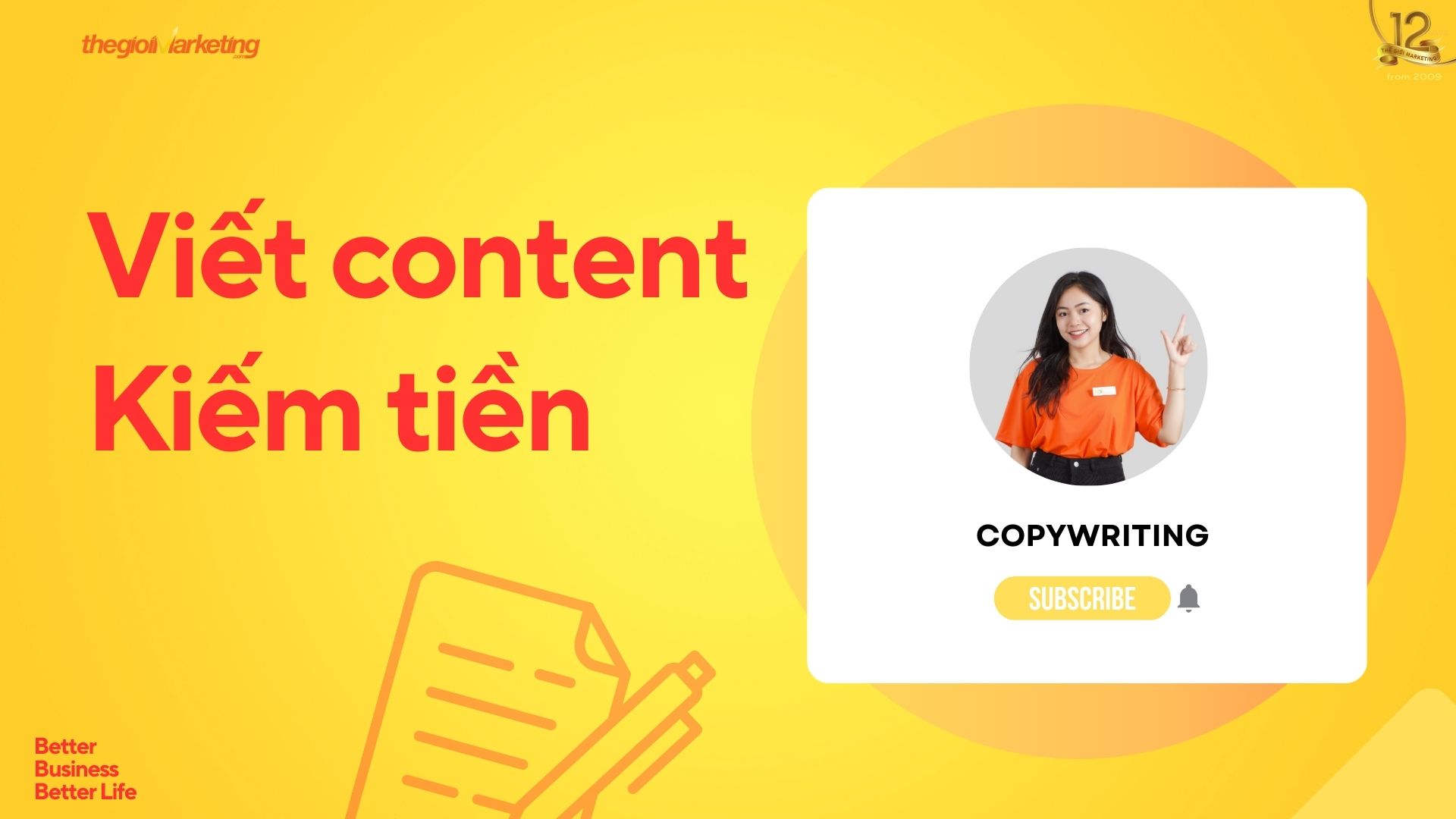Nếu bạn muốn kết nối và điều khiển máy tính từ xa, bạn sẽ phải biết đến ứng dụng Teamviewer. Tuy nhiên, nhiều người vẫn chưa biết đến Teamviewer và cách sử dụng nó. Vậy Teamviewer là gì và cách cài đặt Teamviewer như thế nào, trong bài viết này Thegioimarketing.vn sẽ hướng dẫn các bạn cách cài đặt miễn phí ứng dụng này trên máy tính.
Teamviewer là gì?
Ngày nay, phương thức liên lạc từ xa này ngày càng trở nên quen thuộc với mọi người. Phần mềm cho phép điều khiển và kết nối máy tính từ xa cũng được phát triển tương ứng. Teamviewer là phần mềm giúp mọi người kết nối và điều khiển máy tính từ xa.
Từ máy chủ, bạn có thể truy cập và chia sẻ tệp từ máy tính này sang máy tính khác hoặc điều khiển các máy tính được kết nối. Nhờ sự hữu ích của phần mềm này, bạn có thể tiết kiệm được nhiều thời gian cho những chuyến công tác, đi thực tế mà vẫn đạt được kết quả như mong muốn.
Hiện tại, Teamviewer vẫn là phần mềm miễn phí phục vụ các hoạt động cá nhân, không dùng cho mục đích thương mại. Teamviewer hoàn toàn miễn phí để tải xuống và cài đặt nếu bạn đang sử dụng nó cho công việc cá nhân không liên quan nhiều đến nhóm kinh doanh của bạn.
Ưu nhược điểm của Teamviewer
Ưu điểm của Teamviewer
- Hoạt động đơn giản và nhanh chóng: TeamViewer khởi động nhanh chóng, thậm chí có thể chạy sau tường lửa và chạy tự động khi gặp cấu hình proxy.
- Tính bảo mật cao: TeamViewer chỉ cho phép xác thực kết nối khi hai thiết bị đầu cuối được kết nối, ngoài ra phần mềm hạn chế lưu lượng truy cập cố định khi các thiết bị trong mạng được kết nối với nhau. Từ đó, người dùng có thể hoàn toàn yên tâm sử dụng mà không lo bị hacker đánh cắp thông tin.
- Miễn phí sử dụng: Hiện tại, TeamViewer miễn phí cho mục đích sử dụng cá nhân và chỉ tính phí cho khách hàng doanh nghiệp và thương mại.
- Giao diện dễ sử dụng: Giao diện được sắp xếp khoa học, dễ hiểu, đảm bảo người mới bắt đầu có thể dễ dàng bắt đầu.
- Tương thích với nhiều hệ điều hành: Hiện tại TeamViewer cho phép truy cập vào nhiều nền tảng hệ điều hành khác nhau, chẳng hạn như Microsoft Windows, MacOS, Linux, Chrome OS, iOS, Android, Window RT, Windows Phone 8 và các hệ điều hành khác, Blackberry.
- Đa dạng ngôn ngữ: Có hơn 30 ngôn ngữ trên toàn thế giới, trong đó có tiếng Việt.
Nhược điểm của Teamviewer
- Việc chia sẻ các tập tin lớn qua TeamViewer có thể mất nhiều thời gian và đôi khi không thể thực hiện được.
- Một số tin tặc mạo danh bộ phận hỗ trợ công nghệ để thông báo cho các thiết bị bị nhiễm phần mềm độc hại và sau đó yêu cầu họ cấp quyền truy cập vào máy tính mà từ đó tin tặc có thể xóa hoặc sao chép thông tin cá nhân của họ.
Cách cài đặt TeamViewer trên máy tính của bạn
- Bước 1: Để cài đặt Teamviewer, bạn cần tải file cài đặt tại đây: Download TeamViewer
- Bước 2: Các bạn truy cập vào dự án chứa TeamViewer 15 vừa tải về, nhấn đúp chuột hoặc chuột phải chọn Run as administrator.
- Bước 3: TeamViewer sẽ xuất hiện. Trong “Bạn muốn tiến hành như thế nào”, hãy nhấp vào “Cài đặt theo mặc định” và sau đó nhấp vào “Chấp nhận – Tiếp theo”.
- Bước 4: Sau vài giây, TeamViewer sẽ hiển thị giao diện mới. Trong phần “Bạn có muốn dùng thử TeamViewer cho doanh nghiệp”, hãy nhấp vào “Không, tôi chỉ cần TeamViewer cho mục đích cá nhân”, sau đó nhấp vào “Hoàn tất”.
- Bước 5: Nhấn “OK” ở góc dưới bên phải giao diện TeamViewer để hoàn tất quá trình cài đặt.
Lúc này giao diện chính của TeamViewer sẽ hiện ra, bạn chỉ cần nhập ID đối tác và Pass do người khác cung cấp hoặc đưa ID của bạn cho người khác là người khác có thể sử dụng máy tính của bạn.
Cách sử dụng TeamViewer, Điều khiển PC từ xa
Bước 1: Mở TeamViewer.
Bước 2: Giao diện TeamViewer sẽ hiện ra. Nó chứa các thông tin quan trọng như:
- ID của bạn: TeamViewer sẽ cấp cho thiết bị 9 số, số này không thay đổi khi bạn vẫn bật máy tính và ID.
- Mật khẩu: Gồm 4 chữ số, mật khẩu thay đổi mỗi khi mở TeamViewer này.
Bước 3:
Để điều khiển máy tính từ xa, máy tính đó cũng cần phải có Teamviewer (tốt nhất bạn nên cài cùng phiên bản, chẳng hạn như TeamViewer 15, và máy tính kia cũng là TeamViewer 15). Trong phần ID đối tác, bạn sẽ nhập ID của máy tính từ xa và nhấp vào Kết nối.
Tiếp theo, TeamViewer sẽ hiển thị một hộp để nhập mật khẩu của bạn, bạn sẽ cần nhập mật khẩu này. Cuối cùng, nhấp vào “Kết nối” để truy cập máy tính từ xa.
Một vài lưu ý khi sử dụng TeamViewer
Hãy nhớ quan sát màn hình máy tính của bạn
Khi sử dụng Teamviewer tức là bạn đồng ý cho một người khác toàn quyền sử dụng máy tính của mình. Do đó, bạn cần quan sát kỹ càng các thao tác của họ trên máy tính bởi chắc chắn trên máy tính của bạn sẽ lưu giữ rất nhiều thông tin bí mật. Bạn rất dễ dàng bị đánh cắp thông tin nếu không chú ý.
Tắt teamviewer sau khi dùng xong
Việc này cực kỳ quan trọng bởi người khác có thể vào máy tính của bạn nếu bạn không để ý. Để tránh trường hợp đáng tiếc xảy ra, hãy tắt ngay ứng dụng sau khi sử dụng xong.
Update phần mềm liên tục
Nhà phát triển phần mềm sẽ luôn update để cải thiện thêm nhiều tính năng cho phần mềm của bạn, bên cạnh đó cũng tăng tốc độ và bảo mật thông tin quan trọng.
Như vậy trên đây chúng tôi vừa hướng dẫn các bạn cách cài đặt và sử dụng phần mềm Teamviewer. Nó cũng đơn giản, với Teamviewer bạn chỉ cần kết nối Internet có thể truy cập để sửa chữa, sửa chữa, cài đặt, trao đổi thông tin. .. để sử dụng máy của bạn một cách nhanh chóng và hiệu quả.